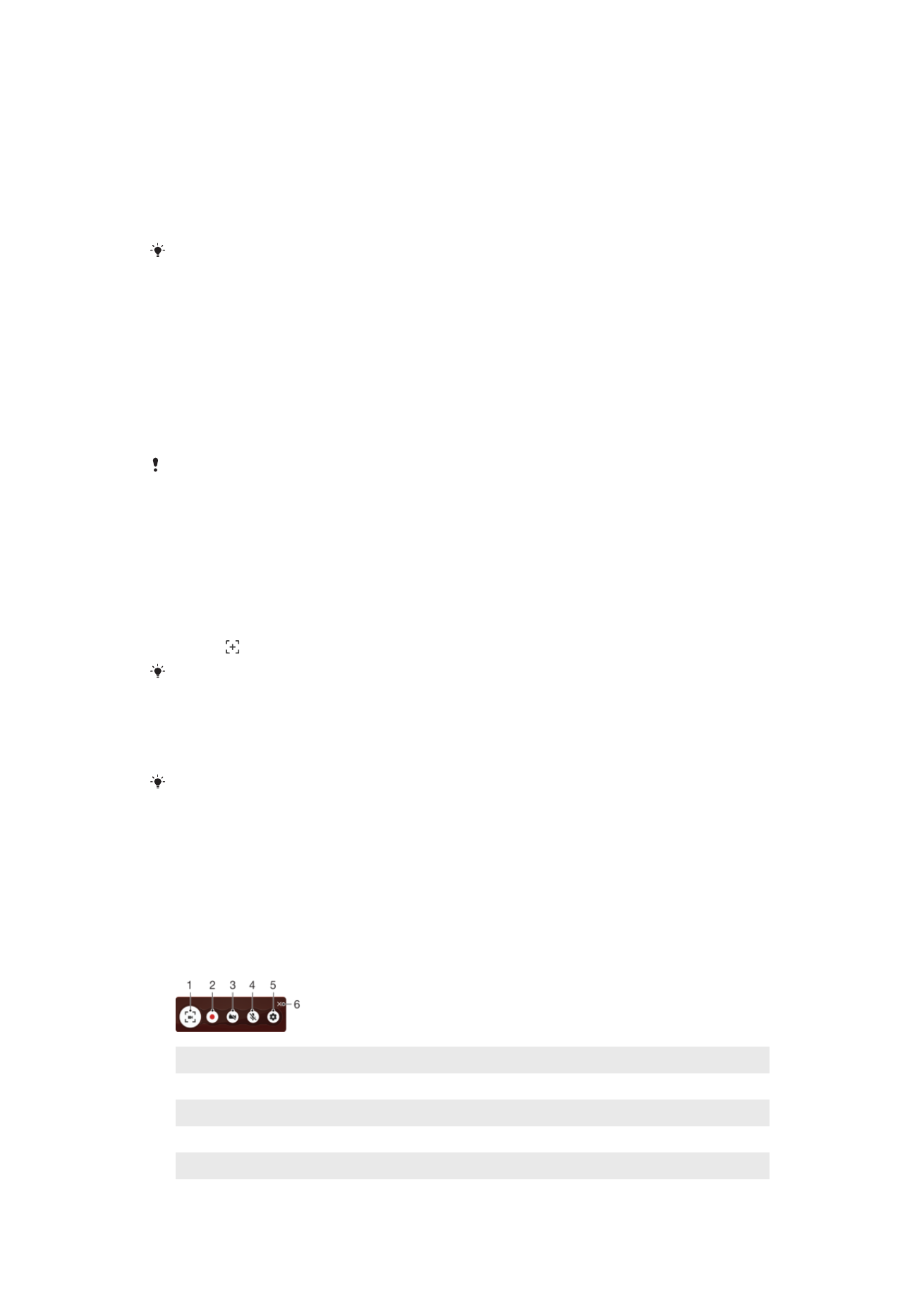
Sådan optager du skærmen
Du kan anvende skærmoptagelsesfunktionen til at optage videoer af, hvad der sker på
enhedens skærm. Denne funktion er f.eks. nyttig, når du vil oprette tutorials eller optage
videoer af dig selv, når du spiller et spil på enheden. Optagne videoklip gemmes
automatisk i albummet.
Oversigt over vinduet til optagelse af skærm
1
Minimer/gendan skærmoptagelsesvinduet
2
Optag din skærm
3
Optag din skærm, når frontkameraet er aktiveret
4
Optag din skærm med eller uden lyd
5
Få adgang til indstillinger for skærmoptagelse
33
Dette er en internetudgave af denne publikation. © Udskriv kun til privat brug.
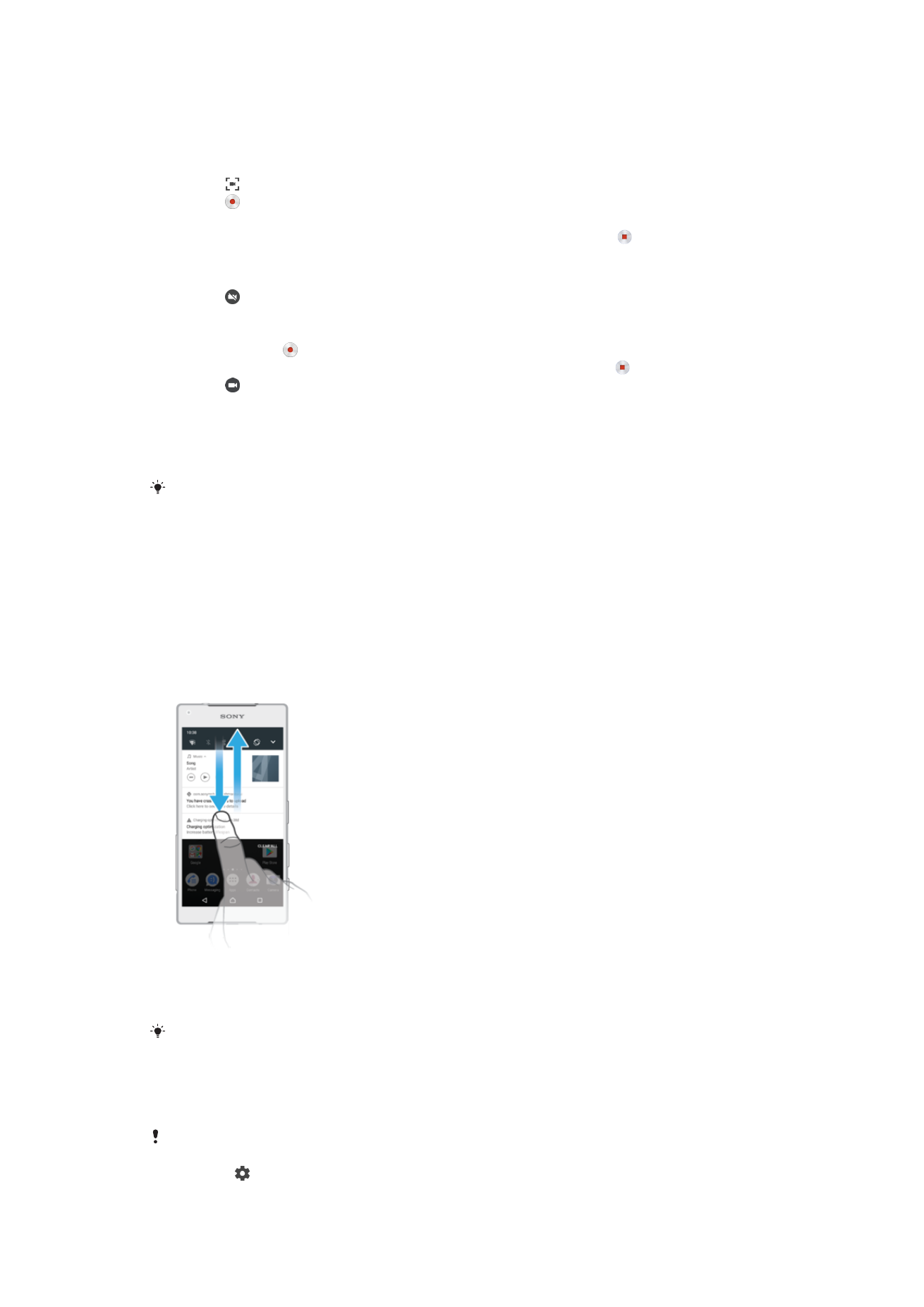
6
Luk skærmoptagelsesvinduet
Sådan optager du din skærm
1
Tryk på og hold ned på tænd/sluk-tasten, indtil der vises et vindue på skærmen.
2
Tap på .
3
Tap på , når skærmoptagelsesvinduet åbnes. Skærmoptagelsesfunktionen
startes, og der vises en timerknap.
4
Tap på timerknappen for at stoppe optagelsen, og tap derefter på .
Sådan optager du skærmen, når frontkameraet er aktiveret
1
Tap på når skærmoptagelsesvinduet vises. Der åbnes et vindue der viser
frontkameraets søger.
2
For at starte optagelsen af skærmen og den video, som frontkameraet har
optaget, tap på .
3
For at stoppe optagelse, tap på timer-knappen og tap herefter på .
4
Tap på for at lukke frontkameraets søgervindue.
Sådan får du vist de seneste skærmoptagelser
1
Tap to gange på statuslinjen for at få vist beskedpanelet.
2
Tap på skærmoptagelsen.
Du kan også få vist skærmoptagelserne i Album-appen.